如何解決win7網絡連接錯誤711的問題
更新日期:2024-03-20 22:57:02
來源:網友投稿
寬帶連接對于我們來說是很重要的,可是很多win7用戶卻遇到了電腦提示錯誤711無法加載遠程訪問連接管理器服務的情況,不知道怎么解決很是苦惱,沒關系,下面小編就來為打擊分享關于解決win7網絡連接錯誤711的方法。
推薦下載:win7系統下載64位旗艦版
解決方法如下:
1、打開”計算機“,找到”C:\Windows\System32\LogFiles“文件夾,單擊右鍵選擇”屬性“;
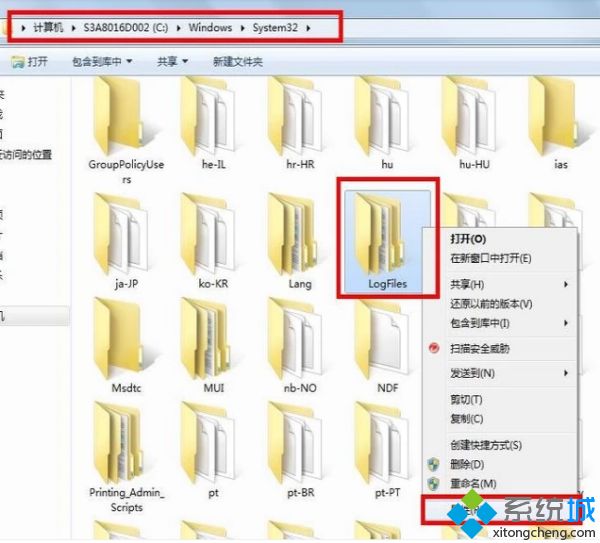
2、點擊”安全“選項,選擇”高級“;
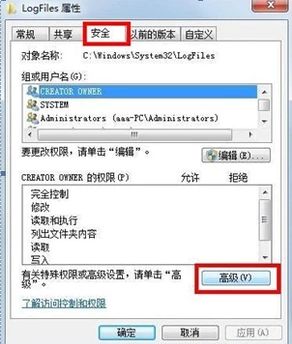
3、點擊”所有者“選項,選擇”編輯“;
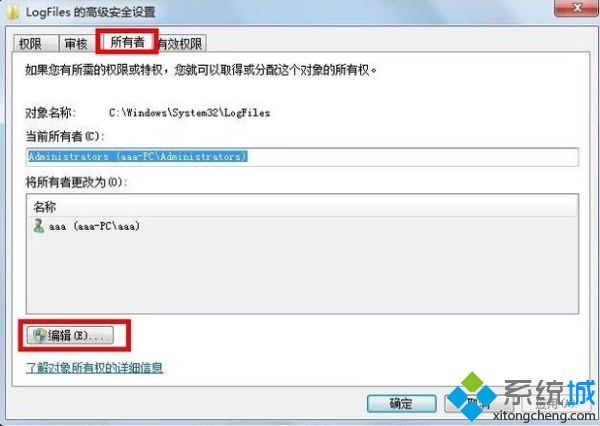
4、選擇目前所使用的賬戶”aaa“,點擊確定;
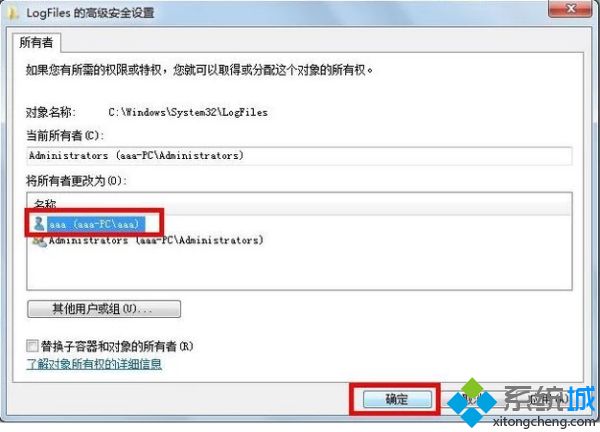
5、彈出選項框點擊”確定“;
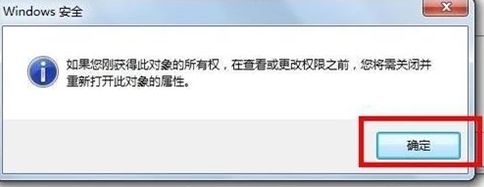
6、點擊”開始菜單“,對”計算機“單擊右鍵選擇”管理“轉到第七步;

7、選擇”服務“選項;
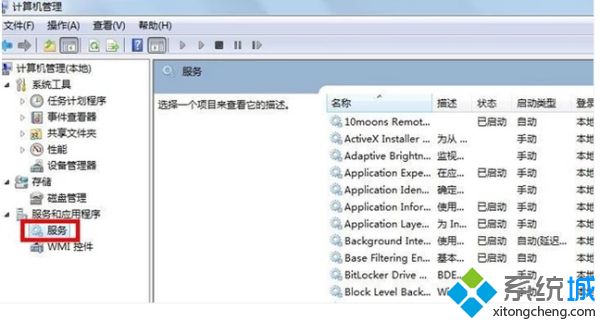
8、找到服務”Remote Access Auto Connection ManagerRemote “,如果未開啟,單擊右鍵,選擇”啟動“;
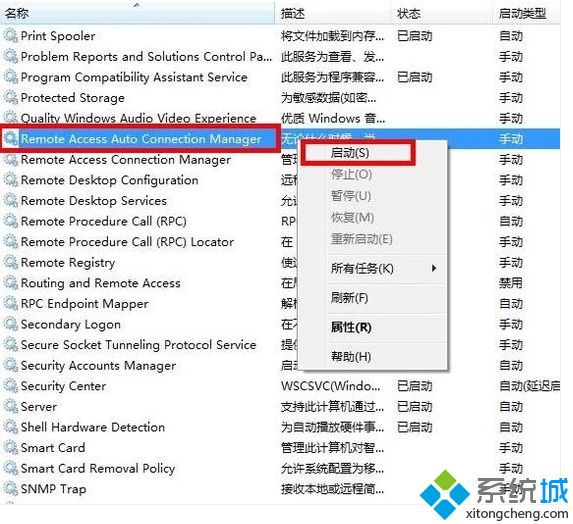
9、確認服務”Access Connection Manager“處于開啟狀態,如果未開啟,單擊右鍵,選擇”啟動“;
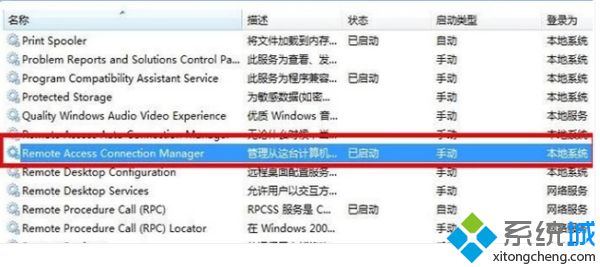
10、確認服務”Telephony“處于開啟狀態,如果未開啟,單擊右鍵,選擇”啟動“;在完成獲取”C:\Windows\System32\LogFiles“文件夾權限并保證所有的服務全部開啟,即可解決寬帶撥號711錯誤。
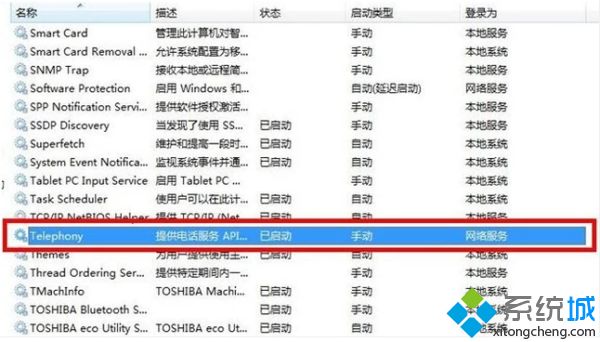
上面給大家分享的就是關于解決win7網絡連接錯誤711的方法啦,有出現同樣情況的可以按照上面的方法來解決哦。
- monterey12.1正式版無法檢測更新詳情0次
- zui13更新計劃詳細介紹0次
- 優麒麟u盤安裝詳細教程0次
- 優麒麟和銀河麒麟區別詳細介紹0次
- monterey屏幕鏡像使用教程0次
- monterey關閉sip教程0次
- 優麒麟操作系統詳細評測0次
- monterey支持多設備互動嗎詳情0次
- 優麒麟中文設置教程0次
- monterey和bigsur區別詳細介紹0次
周
月










